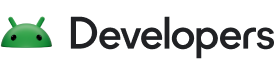Gemini in Android Studio bietet Funktionen für jeden Schritt des Entwicklungsprozesses. Sofern nicht anders angegeben, sind alle Funktionen auch in Gemini für Unternehmen enthalten.
Chat
Die Hauptschnittstelle für die Interaktion mit Gemini ist das Chatfenster. Sie können Fragen stellen, die von sehr einfach und offen bis hin zu spezifischen Problemen reichen, bei denen Sie Hilfe benötigen. Beispiele für mögliche Fragen an Gemini
Codevervollständigung
Wenn Sie den Projektkontext freigeben, können Sie die KI-Codevervollständigung aktivieren. Wenn die KI‑Codevervollständigung aktiviert ist, bietet Gemini beim Schreiben von Code Vorschläge zur automatischen Vervollständigung an, die als grauer kursiver Text angezeigt werden. Weitere Informationen finden Sie unter Codevervollständigung.
Code transformation
Im Android Studio-Codeeditor können Sie Gemini um Vorschläge bitten, wie Sie Code in Ihrer App ändern, optimieren oder hinzufügen können. Die Vorschläge werden als Code-Diff angezeigt, das Sie bei Bedarf ändern können, bevor Sie es akzeptieren. Weitere Informationen finden Sie unter Code-Transformation.
Code erklären
Gemini kann Code erklären, damit Sie ihn schnell verstehen. Wenn Sie Gemini bitten möchten, Code zu erklären, markieren Sie den Code, klicken Sie mit der rechten Maustaste darauf und wählen Sie Gemini > Code erklären aus. Ihre Anfrage wird an den Hauptbereich von Gemini Chat gesendet, wo Gemini eine detaillierte Antwort geben kann.
Verbesserungen vorschlagen
Gemini kann Ihnen Vorschläge zur Verbesserung Ihres Codes machen, damit er den Best Practices für Android-Apps entspricht und die Nutzerfreundlichkeit erhöht wird. Wenn Sie Vorschläge erhalten möchten, markieren Sie Code, klicken Sie mit der rechten Maustaste und wählen Sie Gemini > Verbesserungen vorschlagen aus. Ihre Anfrage wird an den Haupt-Chatbereich von Gemini gesendet, wo Gemini detaillierte Vorschläge machen kann.
Multimodaler Bildanhang (Vorschau)
Gemini in Android Studio unterstützt multimodale Eingaben. Sie können also Bilder direkt an Ihre Prompts anhängen. Hier einige überzeugende Anwendungsfälle:
- Schnelles Prototyping und Iterieren der Benutzeroberfläche: Wandeln Sie ein einfaches Wireframe oder ein High-Fidelity-Mockup der Benutzeroberfläche Ihrer App in funktionierenden Code um.
- Diagrammerklärung und ‑dokumentation: Mit Gemini können Sie sich komplexe Architektur- oder Datenflussdiagramme erklären lassen, um ein besseres Verständnis für die Komponenten und Beziehungen zu erhalten.
- Fehlerbehebung bei der Benutzeroberfläche: Erstellen Sie Screenshots von Fehlern auf der Benutzeroberfläche und bitten Sie Gemini um Lösungen.
Weitere Informationen finden Sie unter UI-Entwicklung mit Bildanhängen beschleunigen und in diesem Blogpost.
Dateianhang (Vorschau)
Sie können Code-Dateien als Kontext in Chat-Interaktionen mit Gemini in Android Studio anhängen. Geben Sie in der Suchleiste @ ein, um ein Menü zur Vervollständigung von Dateinamen aufzurufen, und wählen Sie die Dateien aus, die Sie anhängen möchten. Weitere Informationen finden Sie in den Vorabversionshinweisen zu Unterstützung von Dateianhängen für Gemini in Android Studio.
Variablen umbenennen (Vorschau)
Sie können sich von Gemini Vorschläge für das Umbenennen von Variablen geben lassen, damit sie intuitiver und aussagekräftiger sind. Sie können Vorschläge für eine bestimmte Variable über Refactor > Rename (Umgestalten > Umbenennen) abrufen oder Gemini bitten, alle Variablen in einer Datei oder einem Teil einer Datei über Gemini > Rethink variables (Gemini > Variablen überdenken) zu überdenken. Weitere Informationen finden Sie unter Code umgestalten.
Unittest-Szenarien generieren (Vorabversion)
Gemini kann Ihnen beim Schreiben von Unittests helfen, indem es anhand des Kontexts des zu testenden Codes Testszenarien vorschlägt. Beim Generieren von Unit-Test-Szenarien enthält Gemini detaillierte Namen und Beschreibungen für Ihre Tests, damit Sie die Intention für jeden vorgeschlagenen Test besser nachvollziehen können. Weitere Informationen finden Sie unter Szenarien für Unit-Tests generieren.
Dokumentation generieren (Vorschau)
Mit Gemini in Android Studio können Sie Dokumentation für Ihren Code erstellen. Wenn Sie Code markieren und Gemini bitten, ihn zu dokumentieren, wird die vorgeschlagene Dokumentation in einem Code-Diff angezeigt, den Sie vor dem Akzeptieren bearbeiten können. Weitere Informationen finden Sie unter Dokumentation generieren.
Commit-Nachrichten generieren (Vorabversion)
Wenn Sie Änderungen in Ihrem Versionskontrollsystem über Android Studio committen, kann Gemini den Kontext der Codeänderungen im aktuellen Commit und in den letzten Commits verwenden, um eine detaillierte Commit-Nachricht vorzuschlagen. Weitere Informationen finden Sie unter Commit-Nachricht vorschlagen.
Hilfe bei Build- und Synchronisierungsfehlern erhalten (Vorabversion)
Gemini in Android Studio kann Gradle-Build- und ‑Synchronisierungsfehler erkennen. Wenn Fehler auftreten, klicken Sie in der Build-Ausgabe auf den Link „Gemini fragen“, um die Probleme zu diagnostizieren und zu beheben.
Hilfe bei Logcat-Abstürzen (Vorschau)
Gemini in Android Studio kann Ihnen helfen, Abstürze zur Laufzeit zu diagnostizieren und zu beheben. Wenn ein Absturz auftritt, öffnen Sie Logcat und klicken Sie im Logcat-Output auf den Link „Gemini fragen“, um den Fehler zu beheben.
Hilfe zu App Quality Insights (Vorschau)
Gemini kann Ihnen helfen, Abstürze auf den Geräten von Nutzern, die in App Quality Insights gemeldet werden, zu erklären und Lösungen vorzuschlagen. Wenn Sie sich einen Stacktrace im Toolfenster App Quality Insights ansehen, klicken Sie auf Insights, um Ihre Absturzberichte zu analysieren und (wenn möglich) nächste Schritte und Ressourcen zur Behebung des Problems zu empfehlen. Weitere Informationen finden Sie unter Absturzberichte analysieren.
Compose-Vorschauen generieren (Vorschau)
Gemini kann automatisch Compose-Vorschauen generieren, um Ihnen Zeit beim Entwerfen Ihrer Benutzeroberfläche zu sparen. Sie können eine Compose-Vorschau für ein bestimmtes Composable oder für eine ganze Datei generieren. Weitere Informationen
Teilen von Kontext konfigurieren
Wenn Sie die Freigabe Ihres Projektkontexts für Gemini in Android Studio aktivieren, können Sie mit .aiexclude-Dateien festlegen, welche Dateien nicht freigegeben werden sollen.
Sie können .aiexclude-Dateien an beliebiger Stelle im Projekt und in den VCS-Stammverzeichnissen platzieren, um zu steuern, auf welche Dateien KI-Funktionen zugreifen dürfen. Weitere Informationen finden Sie unter Kontextfreigabe mit .aiexclude-Dateien konfigurieren.
Prompt-Bibliothek (Vorabversion)
In der Prompt-Bibliothek können Sie häufig verwendete Prompts speichern und verwalten. Sie können über Android Studio > Einstellungen > Gemini > Prompt-Bibliothek auf die Prompt-Bibliothek zugreifen.
Einbindung von externen Tools (Vorschau)
Gemini in Android Studio für Unternehmen ist in viele externe Tools eingebunden. So können Sie Informationen abrufen und Aktionen im Zusammenhang mit den Tools ausführen, ohne Android Studio verlassen zu müssen. Geben Sie @ ein, um eine Liste von Tools aufzurufen, und wählen Sie eines aus, das in Ihrem Prompt für Gemini enthalten sein soll. Sie können Gemini beispielsweise bitten, Ihre letzten Google-Dokumente aufzulisten, indem Sie „@GoogleDocs list my recent docs“ eingeben.